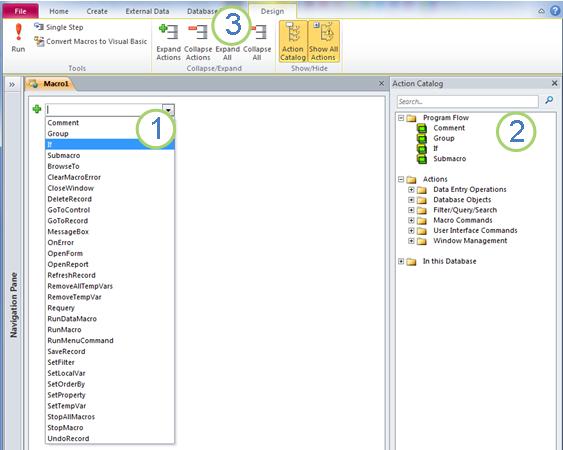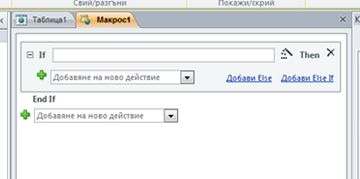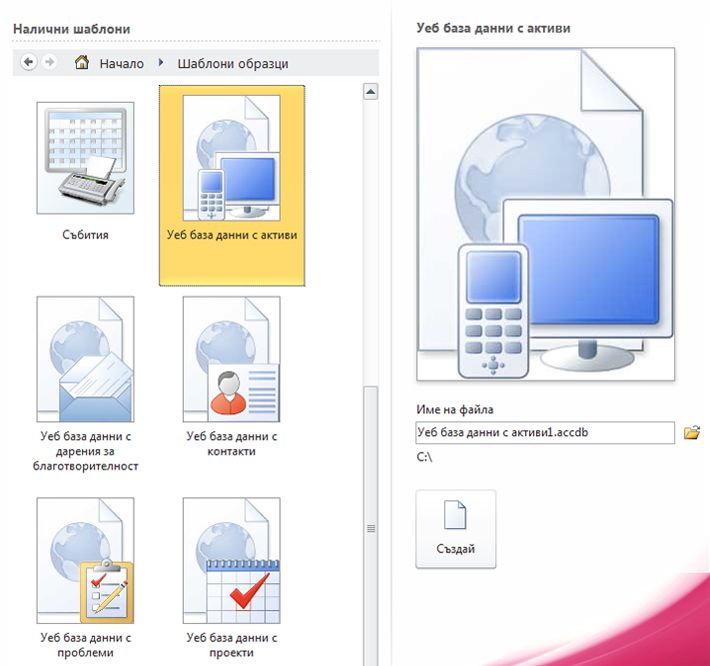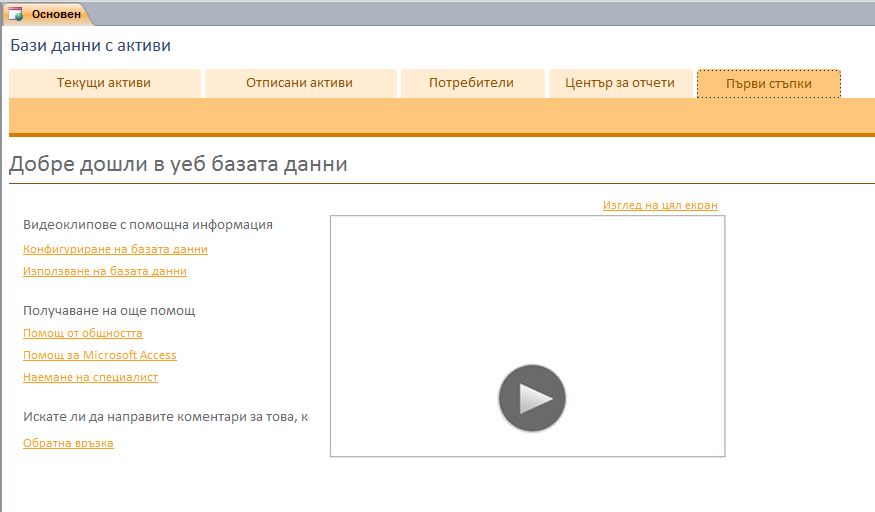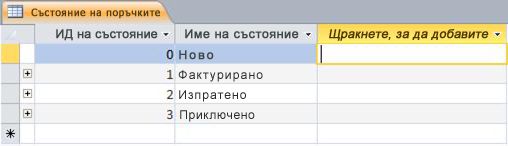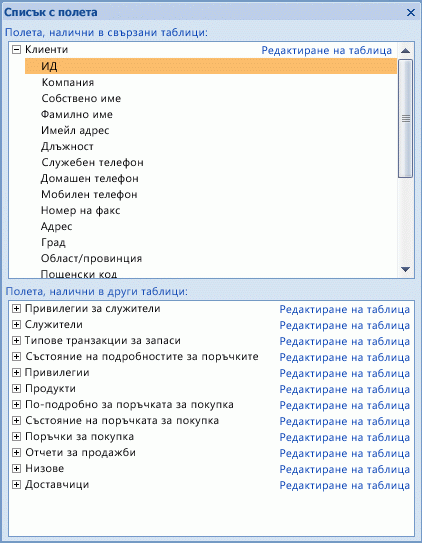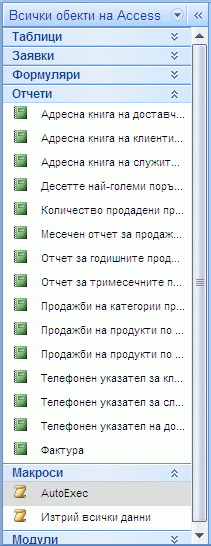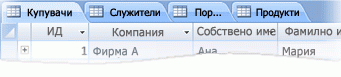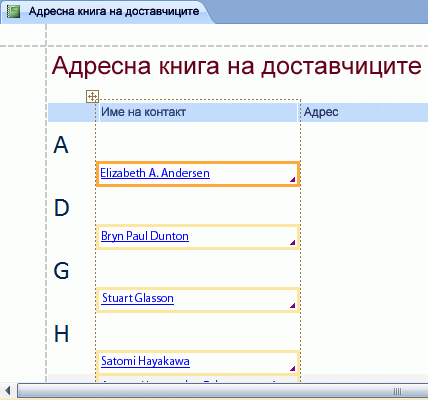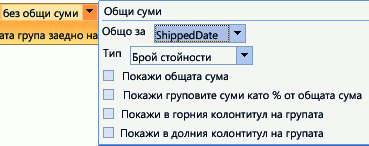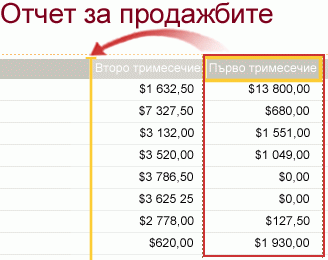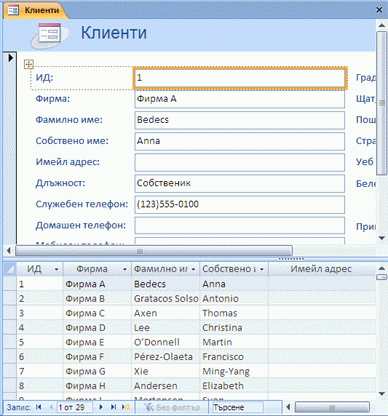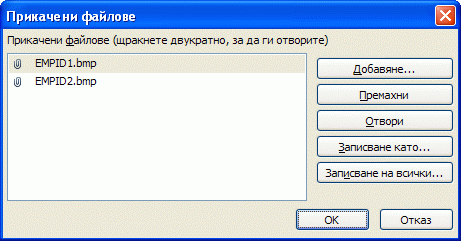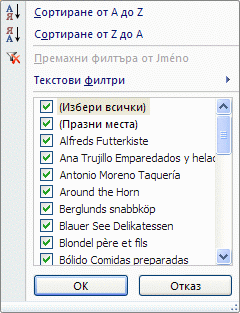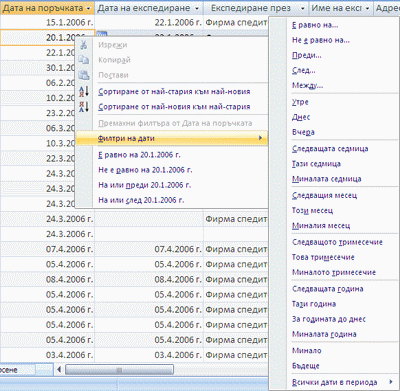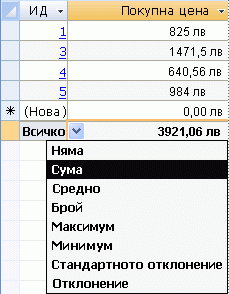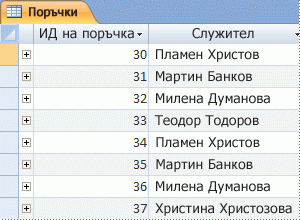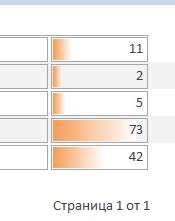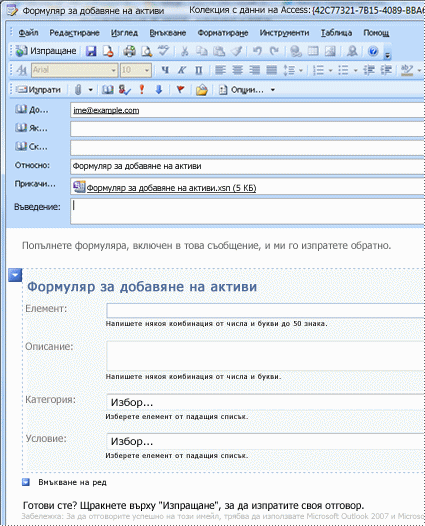В Microsoft Access 2010 можете да създавате уеб бази данни и да ги публикувате в сайт на SharePoint. Посетителите на SharePoint могат да използват вашето приложение за база данни в уеб браузър с помощта на разрешения на SharePoint, за да определят кой какво може да вижда. И можете да започнете с шаблон, така че да можете да започнете да си сътрудничите веднага.
Потребителският интерфейс на Access също е променен. Нов в изгледа Access 2010, изгледът Backstage ви дава достъп до всички команди, които се прилагат към цялата база данни, като например уплътняване и поправка, или команди, които идват от менюто Файл .
Тази статия описва функциите, въведени в Access 2010. Ако имате нужда от общо въведение в Access, вж. статията Първи стъпки в Access 2010.
В тази статия
Общ преглед
Ако имате достъп до сайт на SharePoint с конфигурирани Access Services, можете да създадете уеб база данни с помощта на Access 2010. Хора, които имат акаунти в сайта на SharePoint, могат да използват вашата база данни в уеб браузър, но трябва да използвате Access 2010, за да правите промени в структурата. Въпреки че някои функции на настолната база данни не се превеждат в уеб, можете да направите много от същите неща с помощта на нови функции, като например изчисляеми полета и макроси с данни.
Споделяне на база данни в уеб
-
Използване на шаблон Пет шаблона се предоставят с Access 2010: контакти, активи, проекти, събития и благотворителни приноси. Можете също да модифицирате всеки шаблон, преди или след публикуването.
-
Започнете от нулата Когато създавате празна нова база данни, избирате между обикновена и уеб база данни. Този избор се отразява на функциите и командите за проектиране, които виждате, така че да е лесно да сте сигурни, че вашето приложение е съвместимо с уеб.
-
Преобразуване на съществуваща база данни в уеб база данни Можете да публикувате съществуващо приложение в уеб. Не всички функции за настолна база данни се поддържат в уеб, така че може да се наложи да регулирате някои функции на вашето приложение.
Можете да изпълните новата проверка за съвместимост с уеб, за да ви помогне да идентифицирате и коригирате всякакви проблеми със съвместимостта.
-
Интранет или интернет Можете да публикувате във ваш собствен сървър на SharePoint или да използвате хоствано решение на SharePoint.
Забележка: За да използвате уеб база данни, се изисква потребителски акаунт. Не се поддържа анонимен достъп.
За повече информация относно уеб базите данни вж. статията Създаване на база данни за споделяне в уеб.
Нов конструктор на макроси
Access 2010 предлага нов конструктор на макроси, който разполага с IntelliSense и изчистен, прост интерфейс.
1. Изберете действие от списъка...
2. ... или щракнете двукратно върху действие в каталога с действия, за да го добавите към вашия макрос.
3. Разделът Проектиране се появява, когато работите върху макрос.
Когато добавите действие, в конструктора на макроси се показват още опции. Например когато добавите действие "If", виждате:
Гледайте следващото видео, за да видите как работи новият конструктор на макроси.

Освен традиционните макроси, можете да използвате новия конструктор на макроси, за да създавате макроси с данни – нова функция.
Макроси с данни: Промяна на данни въз основа на събития
Макросите с данни помагат за поддържането на сборове в уеб бази данни и предоставят начин за внедряване на "превключватели" във всяка Access 2010 база данни.
Да предположим например, че имате поле PercentComplete и поле Status. Можете да използвате макрос с данни, за да зададете PercentComplete на 100 , когато зададете Състояние на Завършено, и 0 , когато зададете Състояние на Не е стартирано.
Можете да видите макросите с данни в действие в следващото видео.

Разширен конструктор на изрази
Конструкторът на изрази вече разполага с IntelliSense, така че можете да видите вашите опции, докато въвеждате. Тя също така показва помощ за текущо избраната стойност на израз в прозореца на конструктора на изрази. Ако например изберете функцията Изрязване, конструкторът на изрази показва:
Trim(string) Връща стойност Variant от тип string, съдържаща копие на указан низ без водещите и крайните интервали.
За повече информация вж. статията Използване на конструктора на изрази.
Изчисляеми полета
Можете да създадете поле, което показва резултатите от изчисление. Изчислението трябва да препраща към други полета в същата таблица. Можете да използвате конструктора на изрази, за да създадете изчислението.
Нови шаблони за бази данни
Access 2010 включва набор от професионално проектирани шаблони за бази данни за проследяване на контакти, задачи, събития, ученици и активи, както и други типове данни. Можете да ги използвате веднага или да ги подобрите и прецизирате, за да проследявате информацията точно по желания от вас начин.
Всеки шаблон е пълно приложение за проследяване, което съдържа предварително дефинирани таблици, формуляри, отчети, заявки, макроси и релации. Шаблоните са предназначени да бъдат незабавно полезни, за да можете бързо да започнете работа. Ако проектът на шаблона отговаря на вашите нужди, сте готови. В противен случай можете да използвате шаблона, за да започнете отначало създаването на базата данни, която отговаря на вашите конкретни нужди.
В допълнение към шаблоните, включени в Access 2010, можете да се свържете с Office.com и да изтеглите още шаблони.
Части на приложението за добавяне на функционалност към съществуваща база данни
Можете лесно да добавите функционалност към съществуваща база данни с помощта на част на приложение. Нова в Access 2010, частта на приложението е шаблон, който се състои от част от база данни – например предварително форматирана таблица или таблица със свързан формуляр и отчет. Например добавете част на приложението "Задачи" към вашата база данни и получавате таблица "Задачи", формуляр "Задачи" и опцията за свързване на таблицата "Задачи" с друга таблица във вашата база данни.
За повече информация вж. статията Записване и повторно използване на елементи на проекта на база данни.
Подобрен изглед на лист с данни
Можете да създадете таблица и да започнете да я използвате, без да дефинирате полетата предварително – просто щракнете върху Таблица в раздела Създаване и започнете да въвеждате данни в новия лист с данни, който се появява. Access 2010 автоматично определя най-добрия тип данни за всяко поле, така че за нула време да започнете работа. Колоната Щракнете, за да добавите показва точно къде да добавите ново поле – и ако трябва да промените типа на данните или формата на показване на ново или съществуващо поле, можете да използвате командите на лентата в раздела Полета . Можете също да поставите данни от таблици на Microsoft Excel в нов лист с данни – Access 2010 създава всички полета и автоматично разпознава типовете данни.
Екранът ''Списък на полетата''
Екранът Списък на полетата ви позволява да добавяте полета от други таблици. Можете да плъзгате полета от таблицата във вашия източник на записи, от свързани таблици или от несвързани таблици в базата данни. Ако е необходима релация между таблици, тя се създава автоматично или получавате подкана чрез процеса.
Изгледът "Оформление" помага за ускоряване на проектирането на формуляри и отчети
Използвайте изгледа на оформление, за да правите промени в структурата, докато преглеждате данни във формуляр или отчет.
Изгледът на оформление се отличава с няколко подобрения и е необходим, ако проектирате формуляр или отчет за уеб.
Използване на контролни оформления за поддържане на нещата подредени
Оформленията са групи от контроли, които можете да премествате и преоразмерявате като едно цяло. В Access 2010 оформленията са подобрени, за да позволят по-гъвкаво поставяне на контроли във формуляри и отчети. Можете да разделяте или обединявате клетки хоризонтално или вертикално, което ви позволява лесно да пренареждате полета, колони или редове.
Трябва да използвате изглед на оформление, когато проектирате уеб бази данни, но изгледът за проектиране все още остава наличен за работа при проектиране на настолна база данни.
Нов потребителски интерфейс
Новият потребителски интерфейс – подобрен в Access 2010 – е създаден, за да ви улесни да намирате команди и функции, които преди често са били заровени в сложни менюта и ленти с инструменти.
Лентата
Лентата е колекция от раздели, които съдържат групи от команди, които са организирани по функция и функционалност. Лентата замества слоевете на менютата и лентите с инструменти, които се намират в по-ранните версии на Access. На изображението по-долу е показана лентата с избран раздел Начало .
Основните характеристики на лентата включват:
-
Раздели за команди – раздели, които показват командите, които често се използват заедно, така че да можете да намерите командите, от които имате нужда, когато имате нужда от тях.
-
Контекстни раздели с команди – раздел за команди, който се появява в зависимост от вашия контекст – т.е. обекта, върху който работите, или задачата, която изпълнявате. Контекстният раздел с команди съдържа командите, които е най-вероятно да се приложат към това, което правите.
-
Галерии – Нови контроли, които показват визуализация на стил или опция, така че да можете да видите резултатите, преди да извършите избор.
Изглед Backstage
Нов в Access 2010, изгледът Backstage съдържа команди, които прилагате към цялата база данни, като например уплътняване и поправка, или отваряне на нова база данни. Командите са подредени в раздели от лявата страна на екрана, а всеки раздел съдържа група от свързани команди или връзки. Например ако щракнете върху Създай, виждате набор от бутони, които ви позволяват да създадете нова база данни от самото начало или като изберете от библиотека с професионално проектирани шаблони за бази данни.
Много от командите, които намирате в изгледа Backstage, са налични в менюто Файл в по-ранните версии на Access, в допълнение към базите данни, които сте отворили наскоро, и (ако сте свързани към интернет) връзки към office.com статии.
За да стигнете до изгледа Backstage, щракнете върху раздела Файл .
навигационен екран
Навигационният екран показва списъци и осигурява лесен достъп до всички обекти в отворената в момента база данни.
Използвайте навигационния екран, за да организирате обектите по тип на обекта, дата на създаване, дата на промяна, свързана таблица (на базата на зависимости на обекта) или в групи по избор, които създавате. Нуждаете се от повече място, за да работите по вашия проект на формуляр? Можете лесно да свиете навигационния екран, така че да заема малко място, но все пак да остане наличен.
Обекти с раздели
По подразбиране вашите таблици, заявки, формуляри, отчети и макроси се показват като обекти с раздели в прозореца на Access.
Можете да промените тази настройка за база данни и да използвате прозорци с обекти вместо табулатори.
Прозорец ''Помощ''
Access 2010 предлага както помощ за Access, така и справочни материали за разработчици на Access в един и същ прозорец "Помощ". Двете системи съдържат различни типове помощно съдържание. Визуализаторът на помощ ви позволява да изберете кое съдържание да се показва. Можете например да промените обхвата на вашето търсене само на справочно съдържание за разработчици на Access. Независимо от настройките, които правите в прозореца "Помощ", цялото съдържание за помощ и справка за разработчици на Access е винаги достъпно онлайн, на Office.com или в MSDN.
По-мощни инструменти за създаване на обекти
Access 2010 предоставя интуитивна среда за създаване на обекти на бази данни.
Създаване на раздел
Използвайте раздела Създаване , за да създавате бързо нови формуляри, отчети, таблици, заявки и други обекти на базата данни. Ако изберете таблица или заявка в навигационния екран, можете да създадете нов формуляр или отчет, базиран на този обект, с едно щракване с помощта на командата Формуляр или Отчет .
Новите формуляри и отчети, създадени с този процес на щракване с едно щракване, използват актуализиран проект, за да ги направят по-привлекателни и по-полезни веднага. Автоматично генерираните формуляри и отчети имат професионално изглеждащ дизайн със заглавки, които включват емблема и заглавие. Освен това автоматично генерираният отчет включва също датата и часа, както и информативните долни и общи суми.
Изглед на отчет и изглед на оформление
Тези изгледи, подобрени в Access 2010, ви позволяват да работите с формуляри и отчети интерактивно. С помощта на изгледа за отчет можете да прегледате точното рендиране на отчета, без да се налага да го отпечатвате или показвате във "Визуализация на печата". За да се съсредоточите върху определени записи, използвайте функцията за филтриране или използвайте операция Търсене, за да търсите съвпадащ текст. Можете да използвате командата Копирай , за да копирате текст в клипборда, или да щракнете върху активните хипервръзки, показани в отчета, за да последвате връзка в браузъра си.
Изгледът на оформление ви позволява да правите промени в структурата, докато преглеждате данните. Можете да използвате изгледа на оформление, за да направите много често срещани промени в структурата, докато преглеждате данни във формуляр или отчет. Например добавете поле, като плъзнете име на поле от новия екран Списък на полетата , или променете свойствата с помощта на списъка със свойства.
Изгледът на оформление сега предлага подобрени оформления на проекти – групи от контроли, които можете да регулирате като едно, така че лесно да можете да пренареждате полета, колони, редове или цели оформления. Можете също да премахнете поле или лесно да добавите форматиране в изглед на оформление.
Опростено създаване на групиране и сортиране в отчети
Access има нов начин за групиране и сортиране на данни в отчети и за добавяне на общи суми. Интерфейсът е лесен за навигиране и разбиране и когато се използва с новия изглед на оформление, виждате ефекта от вашите промени веднага.
Да предположим, че искате да видите общата сума на продажбите по региони в отчет. Използвайте изгледа "Оформление" и екрана " Групиране, сортиране и обща сума", за да добавите ниво на група и да поискате обща сума – и да видите промените на живо във вашия отчет. Сумарният ред улеснява добавянето на сума, средна стойност, брой, максимум или минимум към горните или долните колонтитули на отчета. Простите общи суми вече не изискват ръчно създаване на изчисляемо поле. Сега просто посочвате и щраквате.
Подобрени оформления на контроли, които да ви помогнат да създавате изпичени формуляри и отчети
Forms и отчетите често съдържат таблична информация, като например колона, която съдържа имена на клиенти или ред, съдържащ всички полета за клиента. Можете да групирате тези контроли в оформление, което лесно може да бъде манипулирано като един елемент, включително етикета.
Тъй като можете да избирате контроли от различни раздели, като например етикета в горния или долния колонтитул на раздела, има значителна гъвкавост. Лесно можете да:
-
Преместване или преоразмеряване на оформление. Например преместване на колона наляво или надясно.
-
Форматиране на оформление. Например задайте колона с име на клиент с получер шрифт, така че да изпъква.
-
Добавяне на колона (поле) към оформление.
-
Изтриване на колона (поле) от оформление.
-
Обединяване и разделяне на клетки
Оформленията се записват с вашия проект, така че да остават достъпни. Следващото видео ви показва как работят оформленията във формуляри и отчети.

Разделени формуляри за бързо сърфиране на данни
Използвайте разделен формуляр, за да създадете формуляр, който съчетава изглед на лист с данни и изглед на формуляр. Можете да зададете свойство, за да кажете на Access да постави листа с данни отгоре, отдолу, отляво или отдясно.
Забележка: Разделени формуляри не са налични в уеб бази данни.
Вградени макроси във формуляри и отчети
Използвайте вградени макроси, за да избегнете писането на код. Вграденият макрос се съхранява в свойство и е част от обекта, към който принадлежи. Можете да промените проекта на вграден макрос, без да се безпокоите за други контроли, които могат да използват макроса – всеки вграден макрос е независим. Вградените макроси са надеждни, тъй като автоматично им се забранява да извършват потенциално опасни операции.
Нови типове данни и контроли
Новото в Access 2010 изчисляемите полета ви позволява да съхранявате резултата от изчисление.
-
Многозначни полета
-
Тип данни за прикачен файл
-
Полета "Разширени паметни бележки"
-
Вградена контрола на календар за полета за дата/час
Изчисляеми полета
Можете да създадете поле, което показва стойност, която се изчислява от други данни в същата таблица. Използвате конструктора на изрази, за да създадете изчислението, така че да се възползвате от IntelliSense и лесен достъп до "Помощ" за стойностите на изразите.
Данни от други таблици не могат да се използват като източник за изчисляемите данни. Някои изрази не се поддържат от изчисляеми полета.
Многозначни полета
Едно многозначно поле може да съхранява повече от една стойност на запис. Да предположим, че трябва да възложите задача на един от вашите служители или подизпълнители, но искате да я възложите на повече от един човек. В повечето системи за управление на бази данни и във версиите на Access, по-стари от Office Access 2007, трябваше да създадете релация "много към много", за да направите това правилно.
Забележка: Access създава скрита таблица, за да поддържа необходимата релация "много към много" за всяко многозначно поле.
Многозначните полета са особено подходящи, когато работите със списък на SharePoint, който съдържа един от многозначните типове полета, които се използват в Windows SharePoint Services. Access 2010 е съвместима с тези типове данни.
Полета за прикачени файлове за файлове
Типът данни "Прикачен файл" ви позволява лесно да съхранявате всички видове документи и двоични файлове във вашата база данни без ненужно нарастване в размера на базата данни. Access автоматично компресира прикачените файлове, когато е възможно, за да намали използването на пространството. Искате ли да прикачите документ на Word към запис или да запишете поредица от цифрови картини във вашата база данни? Използването на прикачени файлове улеснява много тези задачи. Можете дори да добавите няколко прикачени файла към един запис.
Забележка: Можете да използвате полета за прикачени файлове в уеб бази данни, но всяка уеб таблица може да има най-много едно поле за прикачени файлове.
Полетата за паметни бележки сега съхраняват RTF текст и хронологията на редакциите на поддръжката
Полетата за паметни бележки с RTF формат означават, че вече не сте ограничени до обикновен текст във вашите записи. Можете да форматирате текст с опции (например получер, курсив, в допълнение към различни шрифтове и цветове и други често срещани опции за форматиране) и да съхранявате текста във вашата база данни. Форматираният в RTF формат текст се съхранява в поле Memo във формат, базиран на HTML, който е съвместим с типа данни "RTF" в Windows SharePoint Services. Задавате новото свойство TextFormatrtftext или plainText и след това информацията е правилно форматирана в контроли на текстово поле и в изглед на лист с данни.
Полетата за паметни бележки са полезни за съхраняване на големи количества информация. Можете да конфигурирате свойството Само добавяне , за да запазите хронология на всички промени в поле Memo. След това можете да преглеждате хронологията на тези промени. Тази функция също така поддържа функцията за проследяване в Windows SharePoint Services, така че да можете да използвате Access и за преглед на хронологията на съдържанието на списъка на SharePoint.
Календар за избиране на дати
Полетата и контролите, които използват типа данни "Дата/час", автоматично получават поддръжка за вграден интерактивен календар. Бутонът на календара автоматично се показва отдясно на датата. Искаш ли да знаеш датата за този петък? Щракнете върху бутона и календарът автоматично се показва, за да ви позволи да намерите и изберете датата. Можете да изберете да изключите календара за поле или контрола с помощта на свойство.
Подобрена презентация с данни
Новите функции за представяне на данни ви помагат да създавате обекти на бази данни по-бързо и след това да анализирате данните си по-лесно.
Подобрени инструменти за сортиране и филтриране
Да предположим, че трябва бързо да намерите съответстваща стойност или да сортирате колона с данни. Функцията "Автофилтър" вече увеличава мощните възможности за филтриране, така че да можете бързо да се съсредоточите върху данните, от които имате нужда. Можете лесно да избирате от уникалните стойности в колона, което е полезно за ситуации, когато не можете да си спомните името, което ви трябва, или можете да сортирате стойностите с помощта на опциите на контекстното меню на обикновен език, като например Сортиране от най-старо към най-ново или Сортиране от най-малко към най-голямо.
Най-често срещаните опции за филтриране са лесно видими в командите на менюто или можете да използвате бързи филтри, за да ограничите информацията въз основа на данните, които въвеждате. Опциите за бърз филтър се променят автоматично въз основа на типа данни, така че да виждате смислени възможности за избор на текст, дата и числова информация.
Общи суми и редуващи се фонови цветове в листове с данни
Изгледът на лист с данни предлага сумарен ред, в който можете да покажете сума, брой, средна стойност, максимум, минимум, стандартно отклонение или дисперсия. След като добавите сумарен ред, посочвате стрелката в клетката на колоната и избирате желаното от вас изчисление.
Листовете с данни, отчетите и непрекъснатите формуляри поддържат редуващ се фонов цвят за редовете, който можете да конфигурирате независимо от фоновия цвят по подразбиране. Оцветяването на всеки втори ред е лесно и можете да изберете произволен цвят.
Условно форматиране
Access 2010 добавя нови функции за условно форматиране, което ви позволява да постигнете някои от същите стилове на форматиране, както са налични в Excel. Например сега можете да добавите ленти за данни, за да направите колона с числа по-четима, както е показано на следващата илюстрация:
Забележка: Условното форматиране не е налично в уеб бази данни.
Подобрена защита
Подобрените функции за защита и силната интеграция с Windows SharePoint Services ви помагат да управлявате по-ефективно и да направите приложенията си за проследяване на информацията по-защитени от преди. Като съхранявате данните на вашето приложение за проследяване в списъци на Windows SharePoint Services, можете да проверявате хронологията на редакциите, да възстановявате изтрита информация и да конфигурирате разрешения за достъп до данни.
Office Access 2007 представи нов модел за защита, който бе представен и подобрен в Access 2010. Единните решения за доверие се интегрират с центъра за сигурност на Microsoft Office. Надеждните местоположения улесняват доверяване на всички бази данни в защитени папки. Можете да заредите приложение на Office Access 2007, което има код или макроси, които са забранени, за да предоставят по-защитена среда в ограничителен режим (т.е. опасни команди не могат да бъдат изпълнени). Надеждните макроси се изпълняват в ограничителен режим.
Събиране на данни с помощта на формуляри на InfoPath и Outlook
Функцията "Събиране на данни" ви помага да събирате обратна връзка с помощта на Outlook и, ако желаете, InfoPath. Можете автоматично да генерирате формуляр на InfoPath или HTML формуляр и да го вградите в основния текст на имейл съобщение. След това можете да изпратите формуляра на получатели, избрани от вашите контакти на Outlook, или на имената на получателите, съхранени в поле във вашата база данни на Access.
Вие избирате дали да събирате нова информация, или да актуализирате съществуваща информация. Получателите след това попълват формуляра и го връщат. Outlook разпознава входящите формуляри и автоматично записва данните във вашата база данни на Access – не се изисква повторно въвеждане.
Експортиране в PDF и XPS
В Access 2010 можете да експортирате данни във файлов формат PDF (преносим документен формат) или XPS (XPS спецификация за хартия) за отпечатване, публикуване и разпространение на имейли, при условие че първо инсталирате добавката "Публикуване като PDF или XPS". Експортирането на формуляр, отчет или лист с данни в .pdf или .xps файл ви позволява да заснемете информация в лесен за разпространение формуляр, който запазва всичките ви характеристики на форматиране, но не изисква другите да инсталират Access на компютрите си, за да отпечатат или прегледат резултата.
-
Формат на преносим документ PDF е електронен файлов формат с фиксирано оформление, който запазва форматирането на документа и помага при споделянето на файлове. PDF форматът гарантира, че когато файлът се разглежда онлайн или се отпечатва, той запазва точно формата, който очаквате, и данните във файла не могат лесно да се копират или променят. PDF форматът е полезен и за документи, които ще се възпроизвеждат с помощта на методи за печат в голям обем.
-
СПЕЦИФИКАЦИЯ НА XML хартия XPS е електронен файлов формат, който запазва форматирането на документа и помага при споделянето на файлове. XPS форматът гарантира, че когато файлът се разглежда онлайн или се отпечатва, той запазва точно формата, който очаквате, и данните във файла не могат лесно да се копират или променят.
По-лесна работа с външни данни
Сега можете да се свържете към уеб услуга като външен източник на данни. Ще ви трябва файл с дефиниция на уеб услуга, предоставен от администратора на уеб услугата. След като инсталирате файла с дефинициите, можете да се свържете към данни на уеб услуга като свързана таблица.
Новите функции улесняват импортирането и експортирането на данни. Можете да запишете операция за импортиране или експортиране и след това да използвате отново записаната операция следващия път, когато искате да изпълните същата задача. Съветникът за импортиране на електронни таблици ви позволява да заместите типа данни, избран от Access, и можете да импортирате, експортирате и да се свързвате към файлове, които имат най-малко Office Excel 2007 файлови формати.
По-добър начин за отстраняване на проблеми
Диагностиката на Microsoft Office е серия диагностични тестове, които могат да ви помогнат да разберете защо компютърът ви се срива. Диагностичните тестове могат да решат някои проблеми директно и да идентифицират начините, по които можете да решавате други проблеми. Диагностиката на Microsoft Office замества следните функции на Microsoft Office 2003: "Откриване и поправка" и "Възстановяване на приложения на Microsoft Office".
Подобрена правописна проверка
По-долу са посочени някои нови функции на правописната проверка.
-
Правописната проверка се държи по-съгласувано в програмите на Office. Примери за тази промяна са следните:
-
Няколко опции за правописна проверка вече са глобални. Ако промените една от тези опции в една програма от Office, тази опция също се променя за всички други програми от Office.
-
В допълнение към споделянето на едни и същи потребителски речници всички програми могат да ги управляват с помощта на един и същ диалогов прозорец. За повече информация вж. статията Използване на потребителски речници за добавяне на думи към правописната проверка.
-
-
Правописната проверка включва френския речник след реформата. В Microsoft Office 2003 това беше добавка, която трябваше да бъде инсталирана отделно.
-
Речник с изключения се създава автоматично за език при първото използване на този език. Можете да използвате речници с изключения, за да накарате правописната проверка да маркира думите, които искате да избегнете. Речниците с изключения са полезни за избягване на думи, които са нецензурни или не съответстват на вашия стилов водач.